显示器无信号怎么办?简单几步快速解决方法是什么?
游客 2025-02-04 16:20 分类:电子设备 55
在使用电脑过程中,有时候会遇到显示器无信号的问题,这给我们的工作和娱乐带来了很大困扰。本文将介绍一些快速排除显示器无信号故障的方法及技巧,帮助读者迅速解决这个问题。
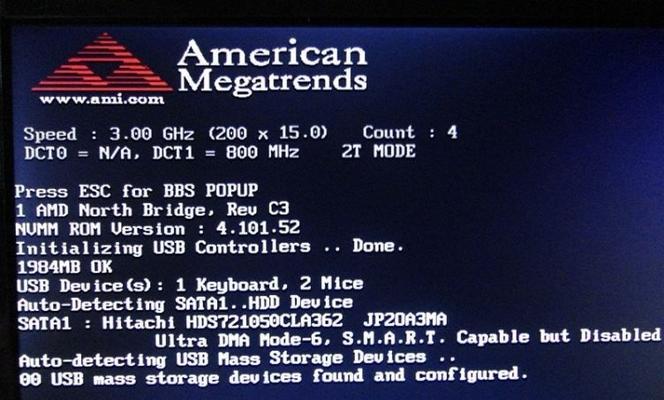
检查电源连接是否正常
电源线插口松动或未插好是导致显示器无信号的常见原因之一。当遇到无信号问题时,首先应检查电源线连接是否牢固,并确保电源线插入正确的插口。
确认数据线连接是否松动
数据线连接不牢固也可能导致显示器无信号。请检查数据线两端是否插紧,同时确保连接正确,例如VGA连接器插入VGA接口,HDMI连接器插入HDMI接口等。

更换数据线或适配器
如果电源连接和数据线连接都正常,但显示器依然无信号,可能是数据线或适配器出现问题。建议更换一根新的数据线或适配器进行测试。
检查显示器设置
在一些情况下,显示器设置可能会导致无信号问题。请进入电脑设置或显示器菜单中,确保显示器选择正确的输入源,并检查显示器分辨率和刷新率是否适配。
尝试其他显示器
为了确定问题是否出在显示器本身上,可以尝试连接其他可用的显示器进行测试。如果其他显示器可以正常工作,说明原显示器可能存在故障。

检查显卡是否正常
显卡故障也是导致显示器无信号的可能原因之一。可以通过更换显卡或者将显卡插槽清洁干净来进行排除。
重启电脑
有时候,电脑系统或软件问题可能导致显示器无信号。尝试重新启动电脑,看看是否能解决问题。
检查操作系统更新
操作系统更新也可能导致兼容性问题,从而导致显示器无信号。请确保操作系统已经安装最新的更新补丁,并重新启动电脑。
排除软件冲突
某些软件可能与显示器驱动程序或设置产生冲突,导致无信号问题。可以尝试关闭一些最近安装的软件,然后重新启动电脑进行测试。
检查硬件故障
除了显示器和显卡外,其他硬件故障也可能导致显示器无信号。请检查内存条、主板、电源等硬件是否正常工作。
清理内存条和插槽
内存条或其插槽上的灰尘和脏物可能影响连接质量,导致显示器无信号。可以使用软毛刷或橡皮擦轻轻清理内存条和插槽。
重置BIOS设置
BIOS设置错误也可能导致显示器无信号。可以尝试重置BIOS设置,将其恢复为默认值。
查看电源供应是否稳定
电源供应不稳定可能导致显示器无信号。检查电源插座是否工作正常,同时考虑使用稳定的电源供应。
寻求专业帮助
如果以上方法仍然无法解决显示器无信号问题,建议寻求专业人士的帮助,例如联系显示器厂商或电脑维修服务提供商。
结论
通过检查电源连接、数据线连接、显示器设置、显卡状态、操作系统更新、软件冲突、硬件故障等方面,我们可以排除显示器无信号故障的各种可能原因。希望本文提供的方法和技巧能够帮助读者解决这一问题,使他们的工作和娱乐更加顺畅。
版权声明:本文内容由互联网用户自发贡献,该文观点仅代表作者本人。本站仅提供信息存储空间服务,不拥有所有权,不承担相关法律责任。如发现本站有涉嫌抄袭侵权/违法违规的内容, 请发送邮件至 3561739510@qq.com 举报,一经查实,本站将立刻删除。!
- 最新文章
-
- 联想笔记本的小红点怎么关闭?关闭小红点的正确步骤是什么?
- 笔记本电脑KBBL接口是什么?
- 华硕笔记本如何进入bios设置?
- 苹果笔记本盒盖状态下如何设置听音乐?
- 坚果投影仪推荐使用哪些播放器软件?如何下载安装?
- 倒持手机拍照的技巧和方法是什么?
- 电脑红绿黑屏怎么办解决?有哪些可能的原因?
- 联想电脑尖叫声音大解决方法?
- 如何设置投影仪进行墙面投影?
- 如何阅读电脑主机配置清单?哪些参数最重要?
- 假装拍照模块手机拍摄方法是什么?
- 监控维修笔记本电脑费用是多少?服务流程是怎样的?
- 笔记本电源键配置如何设置?设置中有哪些选项?
- 笔记本电脑键盘卡住怎么解开?解开后键盘是否正常工作?
- 超清小孔摄像头如何用手机拍照?操作方法是什么?
- 热门文章
- 热评文章
- 热门tag
- 标签列表











